ヨドバシのポイントが溜まっていたので、PlayStation 4 Pro (PS4 Pro)を購入しました。
PlayStation 4 (PS4)も初期バージョンの購入でしたが、トラブルもなく使用できてましたのでPS4 Proも初期バージョンを購入です。
それではストレージを交換してみましょう。(^o^)v
PS4 Pro も PS4 と同様にストレージの交換は簡単にできます
PS4 Pro も PS4 と同様にストレージの交換は簡単にできます。
違いは本体のデザインが変更になっていますので、ストレージの実装場所が変更になっている点だけです。
PS4 Pro のストレージの換装は、下記の手順で行います。
- データのバックアップ
- ストレージの交換
- システムソフトウェアのインストール / 初期設定
- データの復元
- データのバックアップ
バックアップには、FAT32 または exFAT 形式でフォーマットされたUSB ストレージ機器に行います。
インストールしたアプリケーションやゲームもバックアップで移行すると簡単なのでHDDやSSDを用意すると良いでしょう。
[バックアップ手順]
PS4 Pro に USB ストレージ機器を接続し、(設定)>[システム]>[バックアップ/復元]のメニューから[PS4をバックアップする]を選択してバックアップを開始します。
アプリケーションにチェック※して[次へ]を選択
※アプリケーションやゲームを移行するため、必ずチェック
バックアップサイズは、218.1GB
[バックアップする]を選択してバックアップを開始します。 バックアップ時間は約1時間でした。
バックアップ時間は約1時間でした。
[バックアップされる項目]
・設定値(サインインID含む)
・セーブデータ
・スクリーンショット / ビデオクリップ
・アプリケション / ゲームパッケージ
・アプリケション / ゲームパッチ
・アプリケション / ゲームのダウンロードデータ
[バックアップされない項目]
・パスワード情報
・トロフィー情報
(SENアカウントでサインインして、サーバーと同期することで復元できます) -
ストレージの交換
PS4 Pro のストレージは、本体背面の赤枠部分のカバーの中にあります。
内蔵ストレージは、アタッチメントに収められていて、本体体とはネジ1本で止まっています。
ネジを外して、アタッチメントを引きぬくことで取り外しができます。(軽く抜けます)

ストレージの取り付けは、取り外しと逆の手順で行い交換は完了です。
所要時間15分程度の簡単な作業です。 - システムソフトウェアのインストール / 初期設定
交換したストレージには、PS4を起動するためのシステムソフトウェアが入っていませんので、システムソフトウェアをインストールする必要があります。
[システムソフトウェアのインストール手順]
PlayStation4システムソフトウェア アップデート サイトより、アップデートデータ(再インストール用)をダウンロードして、USB ストレージ機器の /PS4/UPDATE フォルダーに保存します。
※システムソフトウェアはPS4 と共通のです。
アップデートデータ(再インストール用)を保存した USB ストレージ機器と DUALSHOCK4 を USB 端子に接続して、PS4の電源を入れます。
ここで、電源を7秒間以上長押ししてセーフモードにする必要はありません。PS4のシステムが入っていないため放置していれば、「PS4をはじめられません。」のメッセージが表示され、システムのインストール画面へ進めます。

画面の指示にしたがって進めれば、システムソフトウェアのインストールが開始されます。
インストールは約15分でした。
[初期設定]
インストールが完了したら、初期状態で起動されますので初期設定を行います。


- HDDデータの復元
PS4 Pro に 1.でバックアップに使用した USB ストレージ機器を接続し、(設定)>[システム]>[バックアップ/復元]のメニューから[PS4を復元する]を選択して復元を開始します。
 復元は時間は約1時間でした。
復元は時間は約1時間でした。
復元後にSENアカウントでサインインすれば、今まで通りにゲームなど使用することが出来ます。また、トロフィー情報などもサーバと同期して復元されます。
一連の作業は、約2.5時間で完了しました。
作業も簡単ですが、バックアップ / 復元を使用して移行すれば、全ての環境が換装前と同じ状態になりますので便利です。
PS4 Pro は 初期タイプのPS4 に比べてストレージのアクセス速度が数パーセント速くなっている
内蔵ストレージをSSHDやSSDに交換して、ゲームの起動時間や画面遷移時間をストップウォッチで測定して比較しました。
測定誤差もありますので、3回測定して平均をとってます。
「起動」から「タイトル画面」までの時間(秒)
[PS4 Pro]
HDD : 00:54.2
SSHD : 00:49.4 (91.1%)
※2回目以降の5回測定した平均値、初回起動は、00:51.6
SSD : 00:47.4 (87.4%)
※5回測定した平均値
[PS4]
HDD : 00:56.2 (103.7%)
SSHD : 00:49.0 (90.4%)
※2回目以降の5回測定した平均値、初回起動は、00:54.9
SSD : 00:49.7 (91.7%)
※5回測定した平均値
[PLATINUM DEMO – FINAL FANTASY XV]
「起動」から「タイトル画面」までの時間
[PS4 Pro]
HDD : 00:39.5
SSHD : 00:37.7 (95.5%)
※2回目以降の5回測定した平均値、初回起動は、00:40.1
SSD : 00:37.1 (92.3%)
※5回測定した平均値
[PS4]
HDD : 00:40.2 (101.9%)
SSHD : 00:38.0 (96.3%)
※2回目以降の5回測定した平均値、初回起動は、00:41.3
SSD : 00:37.1 (94.0%)
[FINAL FANTASY XV JUDGMENT DISC]
「起動」から「タイトル画面」までの時間
[PS4 Pro]
HDD : 00:40.6
SSHD : 00:40.6 (100.0%)
SSD : 00:38.4 (94.6%)
[PS4]
HDD : 00:42.6 (105.0%)
SSHD : 00:41.2 (101.4%)
「NEW GAME」から「本編開始」までの時間
[PS4 Pro]
HDD : 00:53.1
SSHD : 00:26.1 (49.1%)
※5回目以降の5回測定した平均値、初回:00:60.2, 2回目 00.42.9, 3回目 00.30.8, 4回目 00.29.1 と速くなって平均値あたりで頭打ち
SSD : 00:23.6 (44.5%)
※5回測定した平均値
[PS4]
HDD : 00:56.3 (106.0%)
SSHD : 00:30.9 (58.2%)
※数回起動後に5回測定した平均値
PS4 Pro は 初期タイプのPS4 に比べてストレージのアクセス速度が数パーセント速くなっているようです。
ただ、インターフェースがSATA3に変更になったとの噂がありますが、それを裏付ける測定はできませんでした。
-
購入金額
48,570円
-
購入日
2016年11月12日
-
購入場所
ヨドバシ・ドット・コム









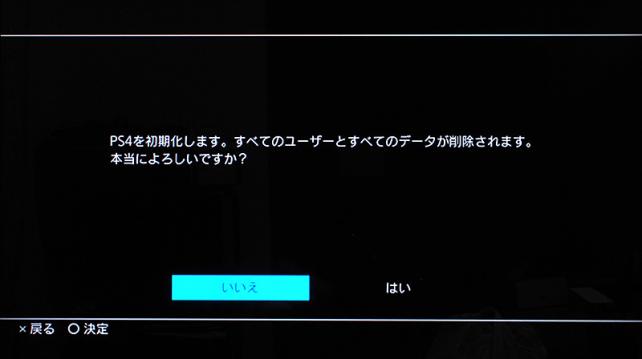








ZIGSOWにログインするとコメントやこのアイテムを持っているユーザー全員に質問できます。